笔记本的飞行模式怎么关闭不了 Win10飞行模式无法关闭的解决方法
更新时间:2023-11-21 09:01:39作者:xtyang
笔记本的飞行模式怎么关闭不了,近年来随着科技的不断发展,电子产品已经成为我们生活中不可或缺的一部分,而笔记本电脑作为最常见的电子设备之一,其功能也越来越强大。有时我们可能会遇到一些小问题,比如在使用Win10系统的笔记本电脑时,飞行模式无法关闭的情况。这不仅会影响我们正常使用电脑的功能,还可能导致一系列其他问题的出现。对于这个问题,我们应该如何解决呢?下面将为大家介绍一些解决方法。
具体步骤:
1.首先我们得明确,Win10是具有飞行模式的。和Win7不同的是,Win10的飞行模式通过任务栏就可改变。
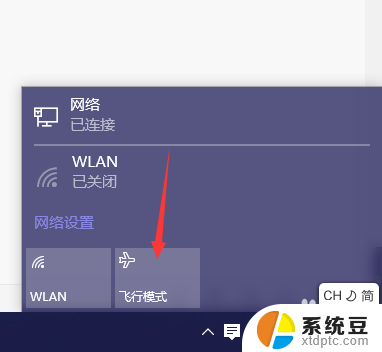
2.当然,按下上方的按钮。就可以打开Win10的飞行模式,因为小编在写经验,打开飞行模式将导致网络断开,所以暂不演示。
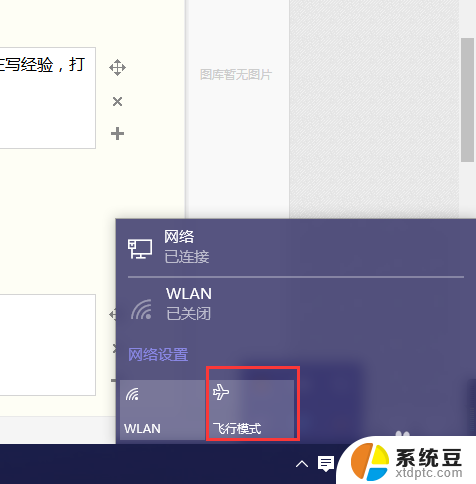
3.如果飞行模式打开无法关闭,那么试着在控制面板中设置。我们打开开始。

4.然后在开始菜单中,找到设置并进入。
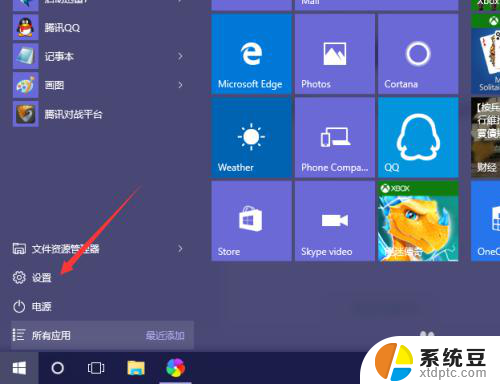
5.找到里边的网络和internet,进入。
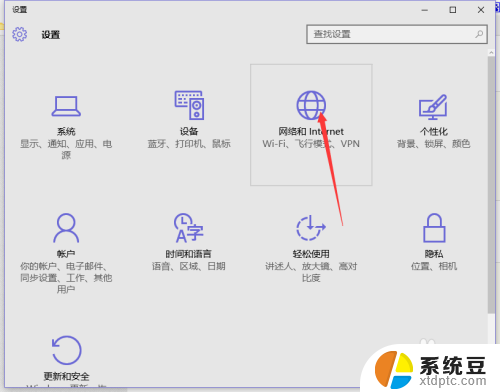
6.找到飞行模式点选关闭即可。
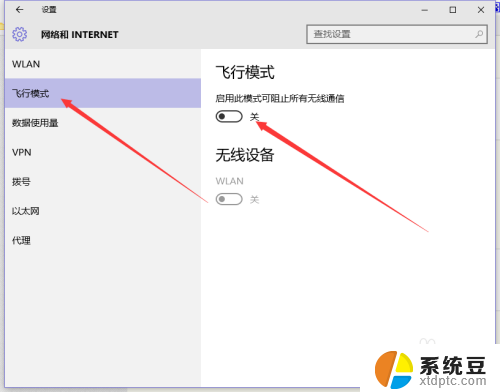
7.当然,如果这样也无法关闭,那么安装最新的更新,然后重启电脑。
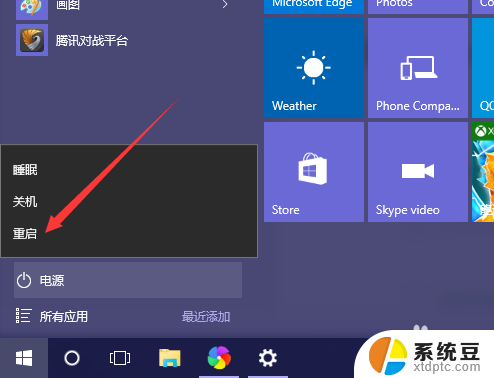
8.如果以上方法行不通,那么查看一下,键盘的无线网络物理按键是否被打开,如果打开的话关闭即可。

9.当然,至此。如果以上方法均不行,那么备份网卡驱动(包括无线网卡),然后重新下载驱动程序,安装即可。

以上就是如何关闭笔记本电脑的飞行模式的全部内容,如果你也遇到了同样的情况,请参考本文提供的方法来解决,希望这篇文章对大家有所帮助。
笔记本的飞行模式怎么关闭不了 Win10飞行模式无法关闭的解决方法相关教程
- 电脑一直处于飞行模式关不上 Win10飞行模式无法关闭怎么处理
- win10怎样关闭平板模式 win10平板模式关闭操作
- win10无法关闭休眠 win10休眠模式如何彻底关闭
- win10 安全模式退出 win10怎么关闭安全模式
- windows10如何关闭测试模式 win10如何进入测试模式
- 笔记本不想更新怎么关机 Win10关机直接关闭更新方法
- win10窗口无法关闭 浏览器窗口关闭不了怎么办
- win10自带的防火墙怎么关闭 Win10系统防火墙关闭方法
- 笔记本电脑无法重启和关机 Win10无法重启怎么解决
- win10只能进安全模式 如何解决电脑无法正常启动只能进入安全模式的问题
- 为什么设不了锁屏壁纸 Win10系统锁屏壁纸无法修改怎么处理
- win10忘了开机密码怎么进系统 Win10忘记密码怎么办
- win10怎样连接手机 Windows10 系统手机连接电脑教程
- 笔记本连上显示器没反应 win10笔记本电脑连接显示器黑屏
- 如何恢复桌面设置 win10怎样恢复电脑桌面默认图标
- 电脑桌面不能显示全部界面 win10屏幕显示不全如何解决
win10系统教程推荐
- 1 如何恢复桌面设置 win10怎样恢复电脑桌面默认图标
- 2 电脑桌面不能显示全部界面 win10屏幕显示不全如何解决
- 3 笔记本连投影仪没有声音怎么调 win10笔记本投影投影仪没有声音怎么解决
- 4 win10笔记本如何投影 笔记本投屏教程
- 5 win10查找隐藏文件夹 Win10隐藏文件查看方法
- 6 电脑自动开机在哪里设置方法 Win10设置每天定时自动开机
- 7 windows10找不到win7打印机 Win10系统电脑如何设置共享Win7主机的打印机
- 8 windows图标不显示 Win10任务栏图标不显示怎么办
- 9 win10总显示激活windows 屏幕右下角显示激活Windows 10的解决方法
- 10 win10 查看wifi 密码 win10系统如何查看已保存WiFi密码